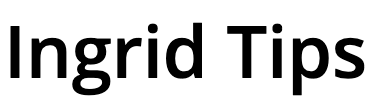Microsoft Teams

Op afstand dingen kunnen bespreken, samen een vergadering voeren of met collega’s of studiegenoten aan hetzelfde document werken zijn dingen die niet meer uit het hedendaagse bestaan weg te denken zijn. Sinds we steeds meer vanuit huis werken, is het belangrijk een solide online communicatieplatfom te gebruiken, dat ook nog eens verschillende mogelijkheden biedt. Videobellen, chatten, documenten delen en in real time samenwerken: een goed zakelijk chatprogramma biedt meer dan alleen videobellen of berichten uitwisselen en dan komt al gauw Microsoft Teams om de hoek kijken.
Wat is Microsoft Teams?
Microsoft Teams is, zoals de naam al zegt, ontwikkeld door het bedrijf Microsoft, ook wel bekend van onder andere de bekende Office producten als Word en Excel. Teams is gericht op bedrijven en vervangt sinds enkele jaren het eerder bekende Skype for Business. In Teams kun je groepen maken, die elk hun eigen kanaal hebben. Via deze kanalen kun je videobellen, chatten, maar ook documenten met elkaar delen en deze direct bewerken. Je kunt dus op een overzichtelijke en directe manier samenwerken met je collega’s of klasgenoten. Omdat MS Teams voor bijna elk besturingssyteem wel een app aanbiedt, is het bereik van Teams erg groot. Waar Teams in eerste instantie alleen gericht was op de zakelijke gebruiker, is sinds 21 april 2020 het programma ook toegankelijk gemaakt voor consumenten.
Voor- en nadelen van Microsoft Teams
Zoals gezegd heeft Microsoft een stevige basis in het aanbieden van hun vergaderplatform. Of je nou IOS, Android of Windowsgebruiker bent: voor al deze besturingssystemen bestaat er wel een app, zodat iedereen gebruik kan maken van deze samenwerkingstool. Een ander groot voordeel is dat je in principe geen kosten hoeft te maken, wil je deel kunnen nemen aan een Teamsvergadering. Wel moet je de app van Teams downloaden om mee te kunnen doen.
Veel bedrijven en scholen betalen een zeker bedrag om Teams aan te kunnen bieden aan hun werknemers of studenten en gebruik te kunnen maken van handige extra’s. Zo kun je met de gratis versie 60 minuten vergaderen, met de goedkoopste betaalversie kan een bedrijf vergaderingen aanbieden tot wel 24 uur. Ook hier geldt: hoe hoger het bedrag, hoe meer features het bedrijf of de school tot zijn beschikking heeft. Als buitenstaander kun je met een vergaderlink wel deelnemen aan de vergadering, maar het delen van documenten of het whiteboard is niet mogelijk als je niet tot de betreffende organisatie behoort.
Het gebruik van Microsoft Teams
Het basisprincipe is eenvoudig: je krijgt een link toegestuurd, waar je op moet klikken om deel te nemen aan een vergadering. Daarna wijst alles zich min of meer vanzelf: zo gauw je op de link klikt, wordt je naar de app geleid, die je vervolgens op je device kunt downloaden. Je kunt kiezen voor deelnemen als gast of voor aanmelden met de gebruikersnaam en het wachtwoord dat je van je organisatie hebt gekregen. Schakel daarna naar wens of eis je microfoon en/of camera in. Het is wel verstandig om niet op het laatste moment voor de eerste keer contact te maken, zodat je rustig de app kunt installeren en even kunt kijken hoe het programma er precies uitziet.
Als je uitgenodigd bent voor een vergadering, heeft de beheerder waarschijnlijk al een Team en wellicht verschillende kanalen aangemaakt, zodat je meteen aan de slag kunt. Je ziet in de app onder het kopje Teams aan welke teams je bent toegevoegd en welke kanalen deze bevatten. Op deze manier kun je heel specifiek over verschillende onderwerpen met elkaar spreken. In je activity feed kun je de laatste berichten en activiteiten zien binnen je Teams en bij chats zie je je (privé)chats staan. De kopjes calender, calls en files, die daar weer onder staan, zijn precies dat wat ze zeggen te zijn: je ziet hier je kalender, de calls waar je eerder aan hebt deelgenomen en de met jou of door jou gedeelde files.
Teams biedt dus de mogelijkheid te chatten, meetings in te plannen, samen aan documenten te werken, te bellen en te videocallen, zowel in groepen als privé. Het is een volledig en goed te gebruiken communicatieplatform, dat je het beste even rustig kunt bekijken voordat je eraan begint, zodat je weet wat alle functies zijn of waar ze zitten. Maar als je dit eenmaal weet, dan kunnen je vergaderingen, lessen en/of overige meetings net zo goed gevoerd worden als wanneer je face-to-face met elkaar spreekt.